Как в автокаде дугу сделать полилинией
Полилиния – это сложный примитив, состоящий из одного или нескольких связанных между собой прямолинейных и дуговых сегментов. Все эти сегменты представляют собой единый объект.
Для построения полилинии на вкладке "Главная" в панели "Рисование" выбираем команду "Полилиния". Если Вам больше нравится пользоваться командной строкой, то нужно набрать в ней команду ПЛИНИЯ (для англоязычных версий программы _pline) и нажать Enter.
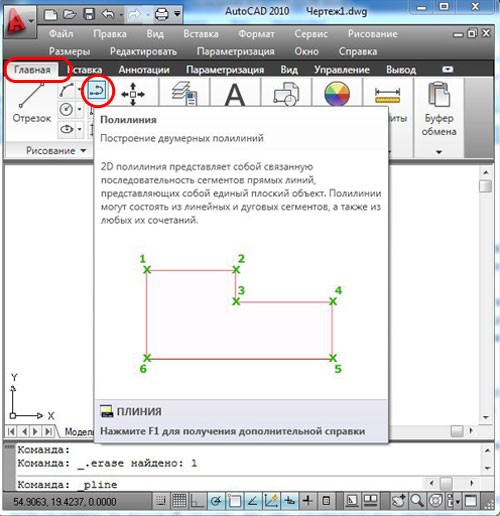
Первым делом задаем начальную точку при помощи курсора, или указываем её координаты. Если теперь мы будем последовательно указывать разные точки на плоскости, то получим полилинию, которая состоит из прямых отрезков. К примеру, давайте построим произвольный многоугольник.
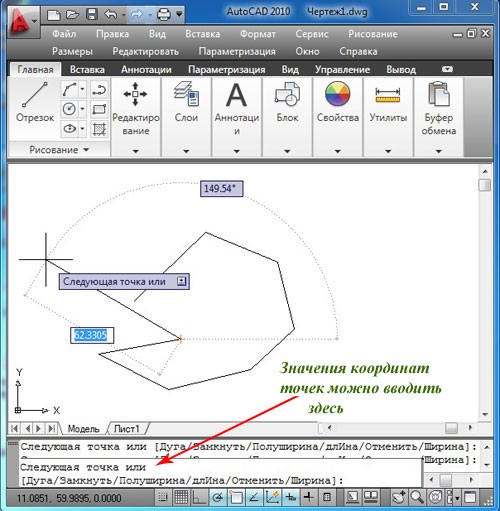
Чтобы замкнуть наш многоугольник, щелчком правой кнопки мыши вызываем контекстное меню и выбираем команду "Замкнуть" (в англоязычных версиях closе). Замкнуть контур можно, просто указав конечную точку курсором, но согласитесь удобнее это сделать автоматически.
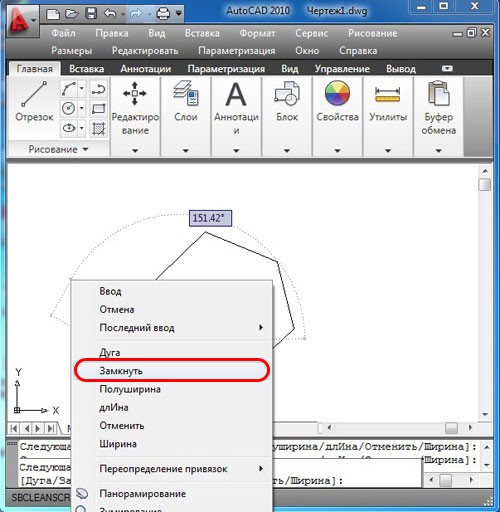
Если сейчас сделать щелчок на любой из сторон построенной фигуры, она выделится для редактирования как единый объект.
Теперь давайте разберемся с опциями, которые Вы уже, наверное, заметили, вызывая контекстное меню щелчком правой клавиши мыши. Опять нажимаем кнопку "Полилиния", указываем начальную точку и вызываем контекстное меню.
Первой в списке стоит опция "Дуга".
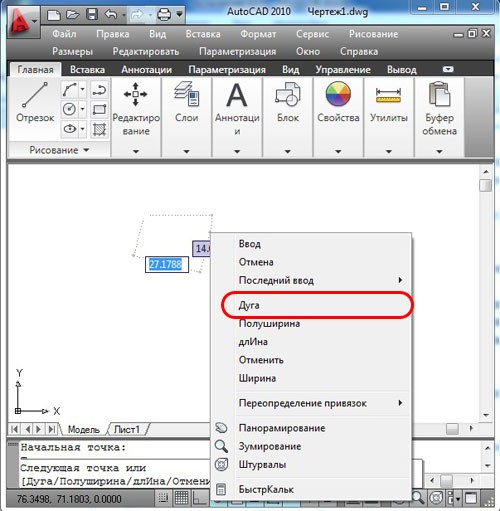
Эта команда переводит нас в режим построения дуговых сегментов полилинии. Создадим новую фигуру, воспользовавшись кнопкой "Дуга".
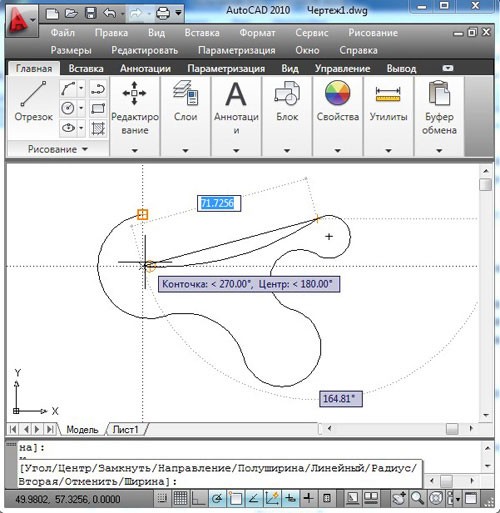
Завершаем построение нажатием кнопки "Замкнуть".
Рассмотрим еще одну опцию из контекстного меню "Ширина".
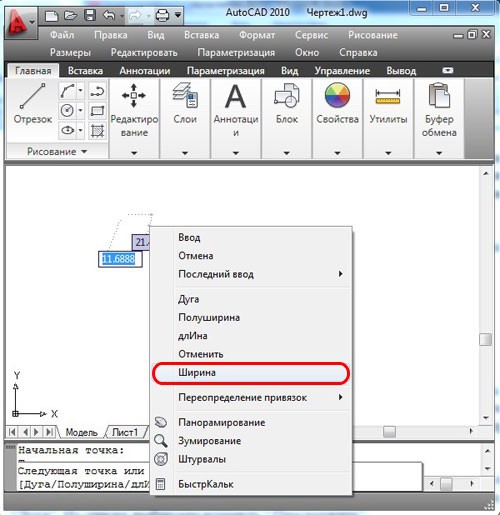
Данная команда позволяет задавать толщину линии для каждого последующего сегмента. При построении система предлагает задавать начальную и конечную толщину, что позволяет создавать сужающиеся и расширяющиеся сегменты. Когда нужна постоянная толщина задаются одинаковые значения начала и конца. Для примера построим стрелку. Нажимаем кнопку "Полилиния", указываем начальную точку и вызываем контекстное меню, выбираем команду "Ширина". Первому сегменту зададим начальную толщину равной нулю, конечную 10 мм (после ввода каждого из значений нажимаем клавишу Enter). Простым растягиванием устанавливаем длину стрелки.
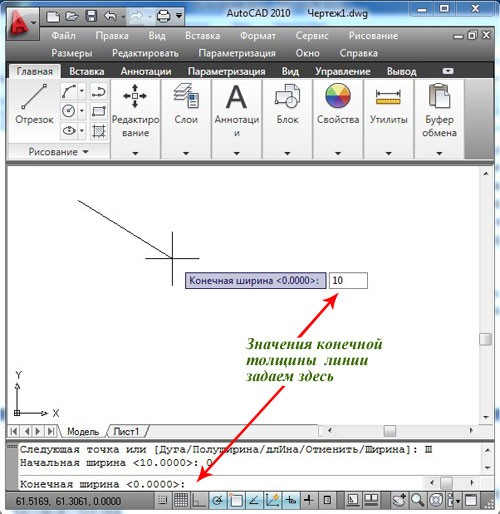
Повторно вызываем команду "Ширина" и вводим значения начальной и конечной толщины 3 мм, растягиваем на нужную длину. Завершаем построение нажатием клавиши ESC.
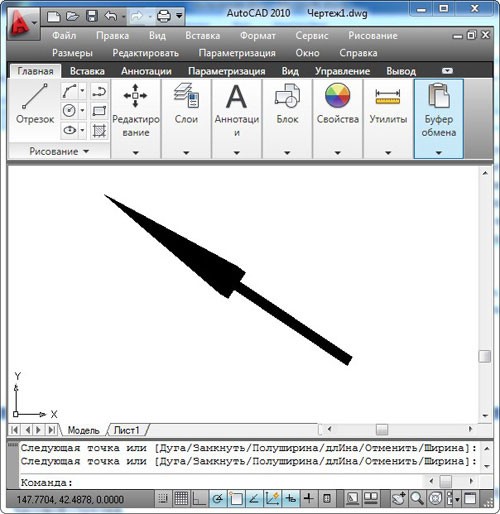
Опция "Полуширина" похожа на опцию "Ширина", с той лишь разницей, что задает половинные размеры начальной и конечной толщины полилинии.
При помощи опции "Длина" можно точно задавать длину следующего сегмента полилинии.
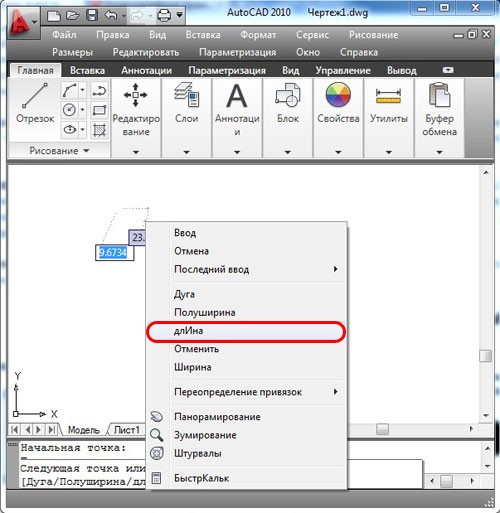
Следует иметь ввиду, что линия будет построена в том же направлении, что и предыдущая. Пример приводить не будем, поскольку построения несложные, поэкспериментируйте самостоятельно.
В следующем уроке рассмотрим некоторые особенности построения дуговых сегментов полилинии.
Если у Вас есть вопросы можно задать их ЗДЕСЬ.
Список последних уроков по программе AutoCAD.
Автор: Дмитрий Родин
"AutoCAD ЭКСПЕРТ"
Видео самоучитель По AutoCAD
- 60 наглядных видеоуроков;
- Более 15 часов только AutoCAD;
- Создание проектов с нуля прямо у Вас на глазах;
- 365-дневная гарантия
Автор: Саляхутдинов Роман
Новый Видеокурс. "Твердотельное и Поверхностное Моделирование в КОМПАС-3D"
При работе в AutoCAD с полилиниями, часто возникает необходимость преобразовать её в группу отрезков и дуг, из которых она составлена. Для этого служит команда РАСЧЛЕНИТЬ (_explode), рассмотрим данную команду. Сначала построим при помощи полилинии произвольную фигуру.
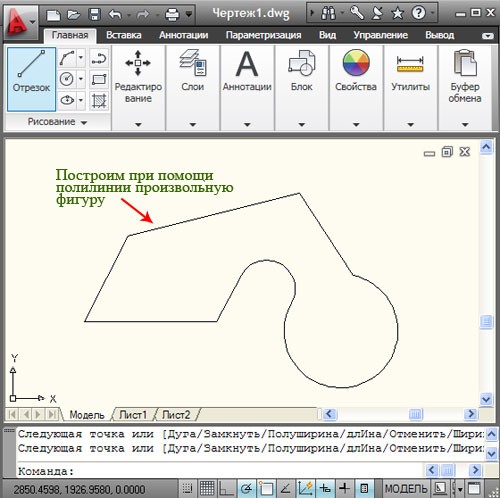
Теперь на вкладке "Главная" в панели "Редактирования" выбираем команду "Расчленить". Эту опцию можно вызывать из верхнего меню на вкладке "Редактирование", либо в командной строке набрать РАСЧЛЕНИТЬ (_еxplode).
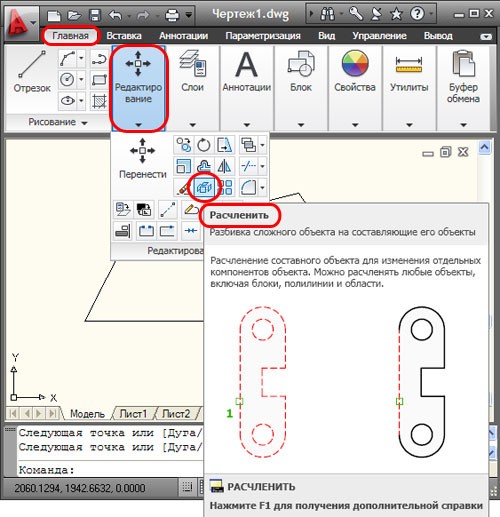
При помощи курсора указываем полилинию, которую нам необходимо преобразовать, нажимаем клавишу Enter. Вот мы и добились нужного результата, наша полилиния теперь состоит из отдельных отрезков и дуг.
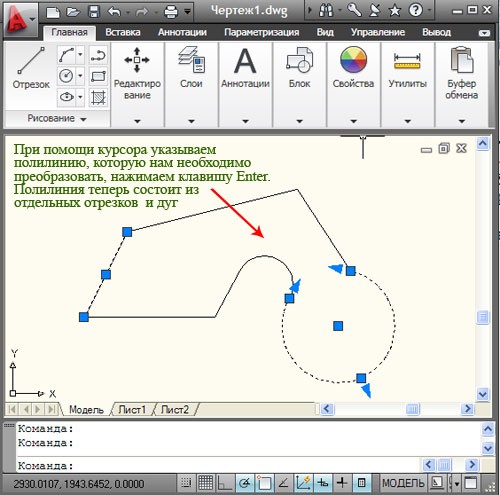
Следует помнить, что при выполнении операции расчленения теряется информация о ширине, поскольку получающиеся отрезки и дуги не могут иметь ненулевой ширины. Построим две одинаковых полилинии.
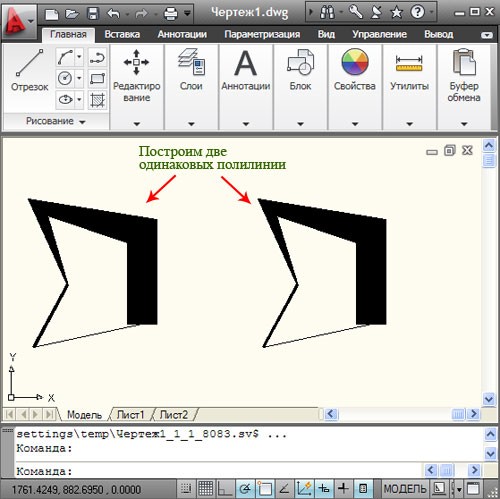
Расчленим одну из них, например ту, что расположена справа, полученный результат Вы видите на рисунке ниже.
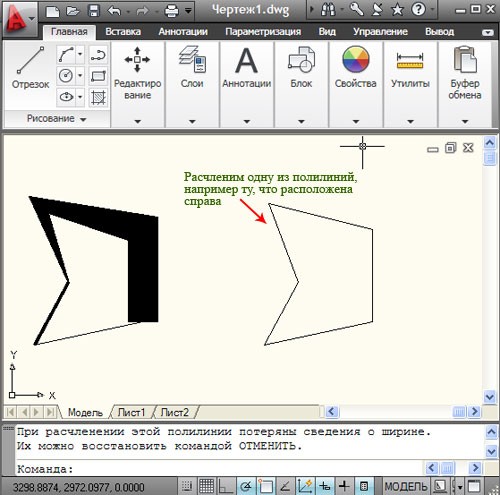
Так же в системе есть возможность объединить в полилинию ранее созданные, связанные между собой, отрезки и дуги. Для этого служит команда ПОЛРЕД (_pedit), рассмотрим данную команду. Сначала построим объект, созданный из нескольких примитивов – отрезков и дуг.
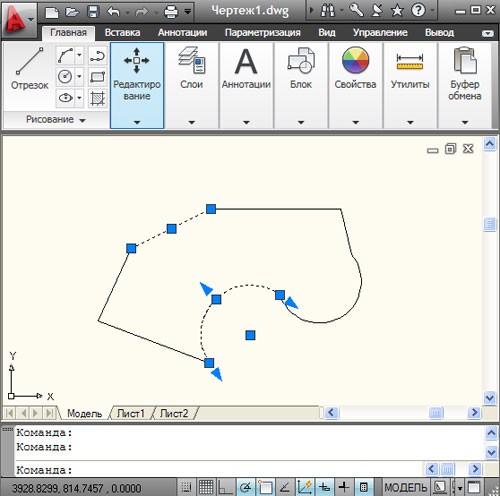
Теперь на вкладке "Главная" в панели "Редактирования" выбираем команду "Редактировать полилинию". Эту опцию можно вызывать из верхнего меню на вкладке "Редактирование", либо в командной строке набрать ПОЛРЕД (_pedit).
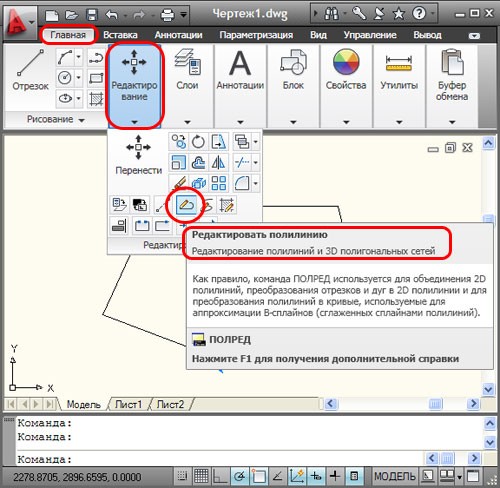
После вызова команды система попросить выбрать полилинию или несколько.
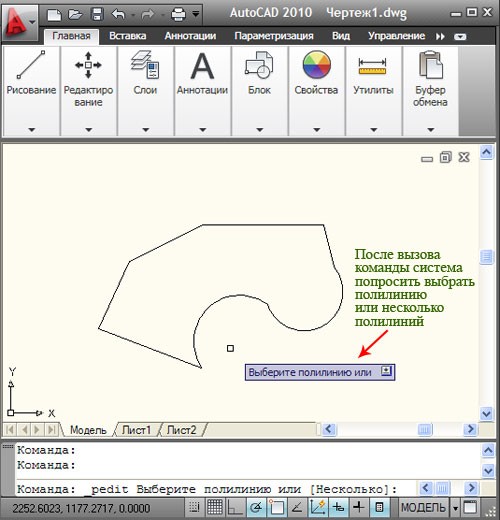
Когда мы при помощи курсора укажем первый объект, появится запрос "Сделать его полилинией?<Д>". Нажимаем на клавишу или введим Д (Y), нажимаем Enter, тогда выбранный отрезок преобразуется в полилинию из одного сегмента и будет готов присоединить к себе другие отрезки или дуги. Далее последует запрос:
[Замкнуть⁄Добавить⁄Ширина⁄Вершина⁄СГладить⁄СПлайн⁄Убрать сглаживание⁄Типлин⁄Отменить]:
Для англоязычных версий программы:
Enter an option [Close⁄Join⁄Widfh⁄Edit vertex⁄Fit⁄Spline⁄Decurve⁄Llype gen⁄Undo]:
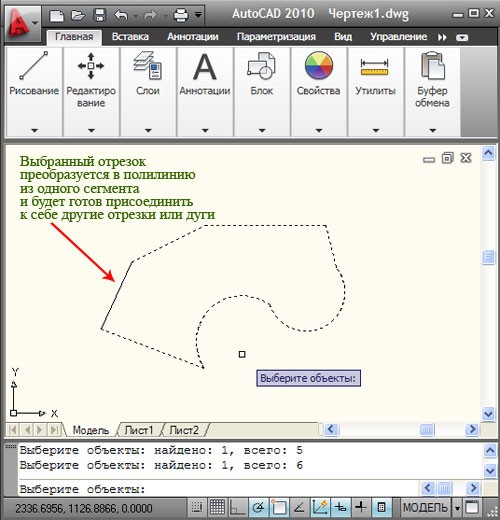
Если необходимо добавить отрезок или дугу, выбираем "Добавить" или вводим Д (J). Теперь при помощи курсора выбираем объекты, которые нужно включить в состав полилинии, нажимаем клавишу Enter. AutoCAD повторит запрос Задайте параметр [Замкнуть⁄Добавить⁄Ширина⁄Вершина⁄СГладить⁄СПлайн⁄Убрать сглаживние⁄Типлин⁄Отменить]:
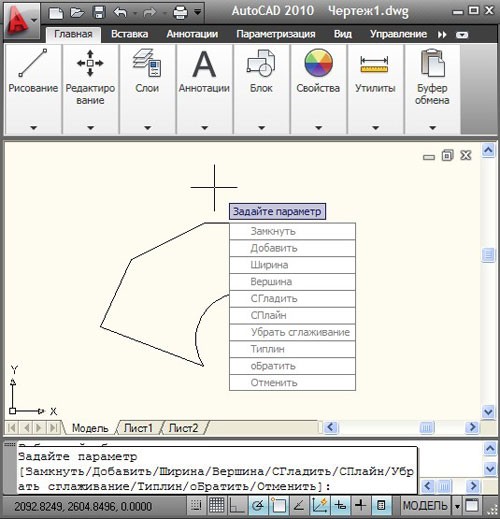
Для завершения построения еще раз нажимаем клавишу Enter. В итоге мы получили нужный результат, наши примитивы объединились и стали полилинией.
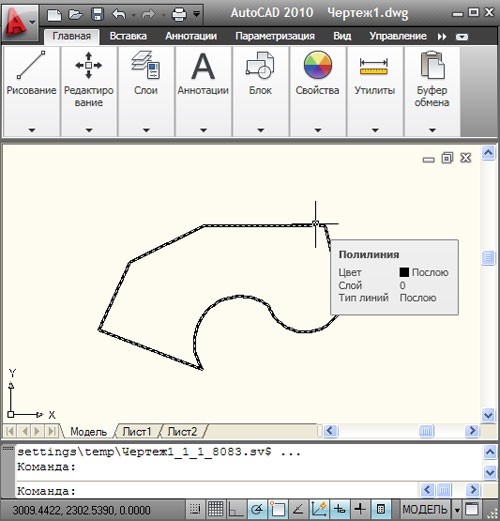
На этом пока все встретимся в следующем уроке.
Если у Вас есть вопросы можно задать их ЗДЕСЬ.
Список последних уроков по программе AutoCAD.
Автор: Дмитрий Родин
"AutoCAD ЭКСПЕРТ"
Видео самоучитель По AutoCAD
- 60 наглядных видеоуроков;
- Более 15 часов только AutoCAD;
- Создание проектов с нуля прямо у Вас на глазах;
- 365-дневная гарантия
Автор: Саляхутдинов Роман
Новый Видеокурс. "Твердотельное и Поверхностное Моделирование в КОМПАС-3D"
Полилиния представляет собой связанную последовательность сегментов; все эти сегменты являются единым объектом. Полилинии могут состоять из линейных и дуговых сегментов, а также из любых их сочетаний.

Полилинии используются, если предполагается работа с набором сегментов как с целым. У полилиний можно изменять ширину и кривизну сегментов. Имеющиеся на чертеже полилинии можно отредактировать командой ПОЛРЕД , а также преобразовать в отдельные линейные и дуговые сегменты с помощью команды РАСЧЛЕНИТЬ . Пользователь может:
- Преобразовать сглаженные сплайнами полилинии в правильные сплайны командой СПЛАЙН
- Создавать многоугольники с помощью замкнутых полилиний
- Создавать полилинии из контуров перекрывающихся объектов
Создание дуговых полилиний
Полилинии могут иметь дуговые сегменты. Каждый из таких сегментов строится из конечной точки предыдущего сегмента. Дуги описываются заданием угла, центра, направления или радиуса. Кроме того, дугу можно построить указанием второй и конечной точек.
Создание замкнутых полилиний
Имеется возможность построения замкнутой полилинии для создания многоугольника. Для замыкания полилинии задайте начальную точку последней стороны объекта, введите "з" (Замкнуть) и нажмите клавишу Enter.
Создание широких полилиний
Создаваемые полилинии могут иметь различную ширину, которая устанавливается опциями "Ширина" и "Полуширина". Для каждого сегмента можно задать свое значение ширины; кроме того, сегменты могут сужаться или расширяться, если значения ширины в начальной и конечной точках различны. Эти опции доступны после указания начальной точки при построении полилинии.

Опциями "Ширина" и "Полуширина" задается ширина следующего создаваемого сегмента полилинии. При указании значения 0 строится тонкий сегмент с нулевой шириной. Любые ненулевые положительные значения ширины приводят к созданию широких линий, которые отображаются закрашенными или в виде контуров, в зависимости от состояния режима заливки. Опцией "Полуширина" можно задавать расстояние от осевой линии широкой полилинии до ее края.
При использовании опции "Ширина" предоставляется возможность задания ширины сегмента как в начальной точке, так и в конечной. В этом случае ввод разных значений позволяет строить сужающиеся полилинии. Начальные и конечные точки широких сегментов полилинии располагаются на центральных осевых линиях сегментов. Места пересечений смежных широких сегментов полилинии обычно подрезаются. Однако, этого не происходит в случае некасательных дуговых сегментов, очень острых углов пересечения или при использовании прерывистого типа линий.
Создание полилиний из контуров перекрывающихся объектов
Из контура, полученного в результате взаимного перекрытия объектов и образующего замкнутую область, можно создать полилинию. Полилиния, построенная таким образом, является отдельным объектом и не связана с объектами, определяющими контур построения. С такой полилинией можно выполнять те же действия, что и с другими полилиниями.
При работе с большими и сложными чертежами процесс задания контуров можно упростить, сгруппировав контуры в наборы. Набор создается путем выбора объектов, которые должны определять окончательный контур.
Полилиния представляет собой связанную последовательность сегментов; все эти сегменты являются единым объектом. Полилинии могут состоять из линейных и дуговых сегментов, а также из любых их сочетаний.

Полилинии используются, если предполагается работа с набором сегментов как с целым. У полилиний можно изменять ширину и кривизну сегментов. Имеющиеся на чертеже полилинии можно отредактировать командой ПОЛРЕД , а также преобразовать в отдельные линейные и дуговые сегменты с помощью команды РАСЧЛЕНИТЬ . Пользователь может:
- Преобразовать сглаженные сплайнами полилинии в правильные сплайны командой СПЛАЙН
- Создавать многоугольники с помощью замкнутых полилиний
- Создавать полилинии из контуров перекрывающихся объектов
Создание дуговых полилиний
Полилинии могут иметь дуговые сегменты. Каждый из таких сегментов строится из конечной точки предыдущего сегмента. Дуги описываются заданием угла, центра, направления или радиуса. Кроме того, дугу можно построить указанием второй и конечной точек.
Создание замкнутых полилиний
Имеется возможность построения замкнутой полилинии для создания многоугольника. Для замыкания полилинии задайте начальную точку последней стороны объекта, введите "з" (Замкнуть) и нажмите клавишу Enter.
Создание широких полилиний
Создаваемые полилинии могут иметь различную ширину, которая устанавливается опциями "Ширина" и "Полуширина". Для каждого сегмента можно задать свое значение ширины; кроме того, сегменты могут сужаться или расширяться, если значения ширины в начальной и конечной точках различны. Эти опции доступны после указания начальной точки при построении полилинии.

Опциями "Ширина" и "Полуширина" задается ширина следующего создаваемого сегмента полилинии. При указании значения 0 строится тонкий сегмент с нулевой шириной. Любые ненулевые положительные значения ширины приводят к созданию широких линий, которые отображаются закрашенными или в виде контуров, в зависимости от состояния режима заливки. Опцией "Полуширина" можно задавать расстояние от осевой линии широкой полилинии до ее края.
При использовании опции "Ширина" предоставляется возможность задания ширины сегмента как в начальной точке, так и в конечной. В этом случае ввод разных значений позволяет строить сужающиеся полилинии. Начальные и конечные точки широких сегментов полилинии располагаются на центральных осевых линиях сегментов. Места пересечений смежных широких сегментов полилинии обычно подрезаются. Однако, этого не происходит в случае некасательных дуговых сегментов, очень острых углов пересечения или при использовании прерывистого типа линий.
Создание полилиний из контуров перекрывающихся объектов
Из контура, полученного в результате взаимного перекрытия объектов и образующего замкнутую область, можно создать полилинию. Полилиния, построенная таким образом, является отдельным объектом и не связана с объектами, определяющими контур построения. С такой полилинией можно выполнять те же действия, что и с другими полилиниями.
При работе с большими и сложными чертежами процесс задания контуров можно упростить, сгруппировав контуры в наборы. Набор создается путем выбора объектов, которые должны определять окончательный контур.
Читайте также:


